Flex была введена в Logic Pro в версии 9 , а также позволяет пользователю рассматривать звук, как будто это были гибкими, как MIDI-информации. Это включает в себя способность квантования, и делает его идеальным инструментом для крепления барабанов. В предыдущем уроке мы рассмотрели, как это делается путем разделения каждого региона на отдельные переходные процессы, но этот метод позволяет пользователю хранить все регионы нетронутыми, дело, а не с событиями внутри этих регионов.
Рабочий процесс выбора
Для более коротких выступлений барабан сыграл надежно нажмите трек вы можете пропустить прямо к следующему разделу, но если производительность при работе с содержит каких-либо событий, которые вы считаете получите тянут в неправильном направлении квантования (что произойдет, если барабанщик отклонился более половины квантования значение от выбранной сетки), то вам необходимо выполнить одно из следующих действий:
- For shorter performances that were performed to a click track whose tempo you don't know (say you have been sent the drum recordings as audio files):
- Select the whole performance
- Choose Option > Tempo > Adjust Tempo Using Beat Detection
- Check the resulting tempo and click OK
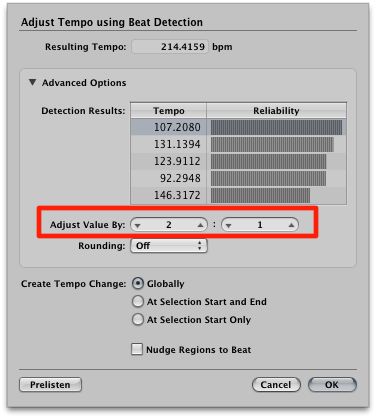
Использование Отрегулируйте Tempo Использование Удар Обнаружение может потребоваться некоторые корректировки, если темп найти не то, что вы ожидали!
Если производительность отклоняется от выбранного темпа в приведенном выше примере, или дольше, спектакли, где вы не имеете нажмите трек, не играл на щелчок дорожки, или если барабанщик не мог оставаться в синхронизации с нажмите надежно , попробуйте следующее:
Шаг 1 - Разделите аудио в полезные разделы
Эта задача гораздо легче иметь дело с тем, если проект разделен на значимые музыкальные куски (стихи, хоры и др.). Обычно это 4, 8 или 16 бар иногда долго. Есть несколько способов сделать это в Logic Pro, возможно, самой грубой в том, чтобы выбрать все регионы (Ctrl-A) и с помощью ножниц инструмент, но вот метод, который меньше полагается на зрение:
Блокировка позицию SMPTE всех регионов. Хотя это не является строго обязательным, пока шаг 2, его хорошая идея, чтобы избежать последствий небрежного движения мыши. Итак, выберите все (Ctrl-A) и из местного меню выбрать регион
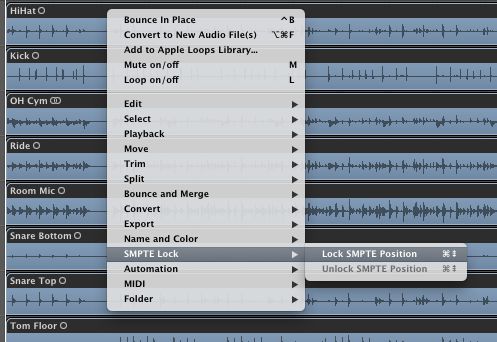
Вы также можете получить доступ положение блокировки SMPTE команду правой кнопкой мыши на отдельных регионах.
Щелкните инструмент Marquee в регионе и перетащить расширить область выделения на других треках барабан.
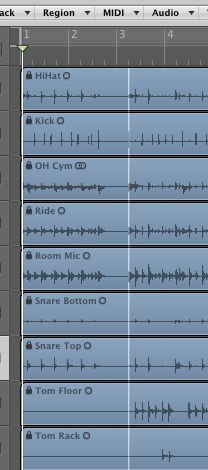
Навигация по переходных процессов.
Использование командной \ в Сплит Регионы / События по локаторы или Marquee Selection ').
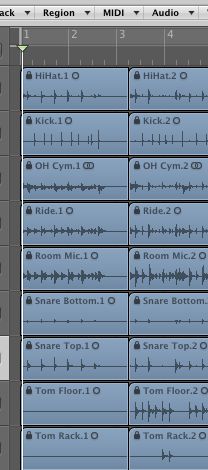
Разделение регионов по выбору Marquee.
Заметим, что если вы заперты регионов перед делением, все последующие подразделений приведет к заблокирован регионах.
Шаг 2 - Настройка темпа для каждого раздела
Или нет, барабанщик играл на щелчок дорожки вполне вероятно, что местные темп немного отличается (или много) от ожидаемого темпа. Для того, чтобы в начале каждого раздела полностью ложится на первой доле соответствующего баре вам нужно открыть для себя темпе каждого раздела, а именно:
Установите Цикл области, чтобы предполагаемая продолжительность выбранного региона (в барах и ударов). Очень важно, что цикл области установлен в длину и предназначен не фактическая длина каждой секции в противном случае все темпы создания будет то же самое!
Выберите параметры
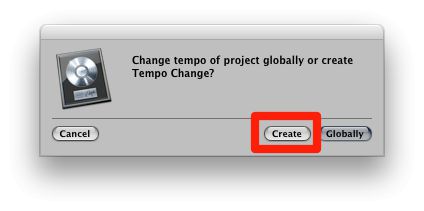
Настройте темп использованием длины региона и локаторы.
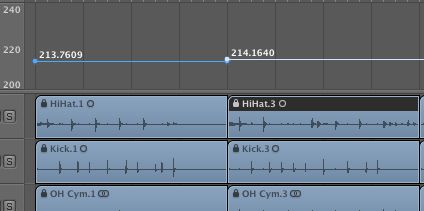
Темп дрейфа.
Фазы-Lock Аудио
Перед началом квантующих это хорошая идея, чтобы фаза блокировки звука. Вы можете сделать это, присваивая все барабанные треки для группы в смеситель.
Выбрать все каналы для группы.
Выбрать все каналы для группы.
Нажмите на группу слот на одном из выбранных каналов и
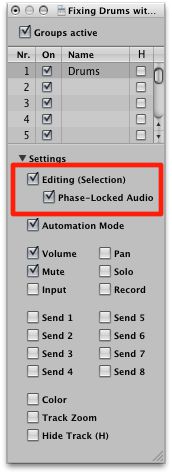
Фазовой синхронизации аудио галочкой.
Все треки в группе получит зеленый Q, а это означает, что все регионы в том, что трек будет способствовать их переходных в качестве ориентиров при квантовании процесса. Если вы не хотите регионов на этом пути для использования в качестве Q-ссылки щелкните кнопку Q на трассе заголовка. Сроки эти треки все еще будет корректироваться, но применительно к регионам на тех треков, которые по-прежнему выбран в качестве Q-Reference.
Ввод аудио в режиме Flex
Есть несколько способов, чтобы включить режим Flex для треков, которые относятся к группе вы создали, но, возможно, самый быстрый выглядит следующим образом:
Нажмите кнопку Flex в панели инструментов и выберите соответствующий режим Flex на трассе заголовок одного из треков в группе.
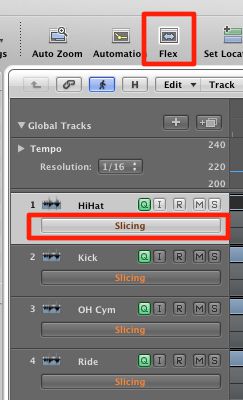
Кнопка Flex на панели инструментов и где выбрать режим Flex на трассе заголовка.
Для ударных, два из вариантов представляется, целесообразно:
- Slicing: this option slices the audio at transient markers but will not apply any time compression or expansion when it is moved, as happens when quantizing. If you open the Track Parameters for any track in the group you will find three parameters that the relate to this function:
- Fill gaps: this turns the decay function on or off
- Decay: this sets the longest time allowed for filling in the gaps that result from moving audio
- Slice Length: this can shorten slices to remove any pre-attack sounds present at the tail end of the preceding slice
Как правило, по умолчанию работают хорошо!
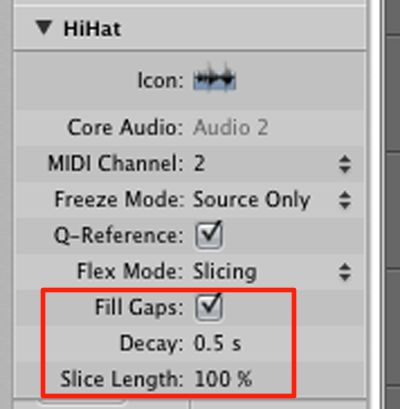
Flex режиме вариантов параметров треков.
- Rhythmic: although it sounds appropriate for drums, this mode is designed for things like rhythm guitars, and will apply time compression & expansion when events are moved, so is not as suited to drums as Slicing mode. The Rhythmic mode will tend to create phase-related artifacts between transients.
Один Tempo
В этот момент вы можете решить, что будет легче двигаться вперед с проектом (скажем барабан курс является отправной точкой для дальнейшей записи и / или составу) путем объединения темпе:
Нажмите кнопку Списки на панели инструментов и
Следующее изменение темпа, чтобы тот, который вы требуете. Это может быть среднее значение всех темпах вы обнаружили, или темп, что вы знаете проекта должна быть запущена (если вы возвращались фиксированной Барабаны в студию, кто послал их к вам, к примеру).
Создание единой унифицированной темп будет времени сжимать некоторые секции и времени расширить другие.
Квантование
Чтобы применить квантование, просто перейдите в окне Параметры в регионе инспектор по отдельным регионам и выбрать соответствующее значение. Помните, что это в режиме реального времени процесс, таким образом Вы можете изменить значение Quantize в любое время или даже выключить его, чтобы вернуть барабан сроках его естественно записанный государства.
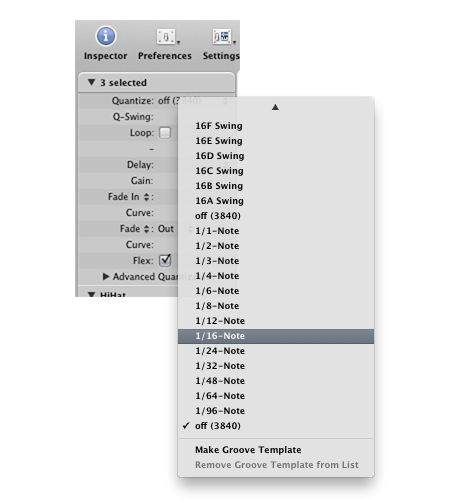
Quantize Audio, как будто это MIDI.
Хотите узнать больше советов Логика сроки? Часы Логики 104: Flex Time Редактирование и гибкие (sic!) вашу музыкальную мышц.


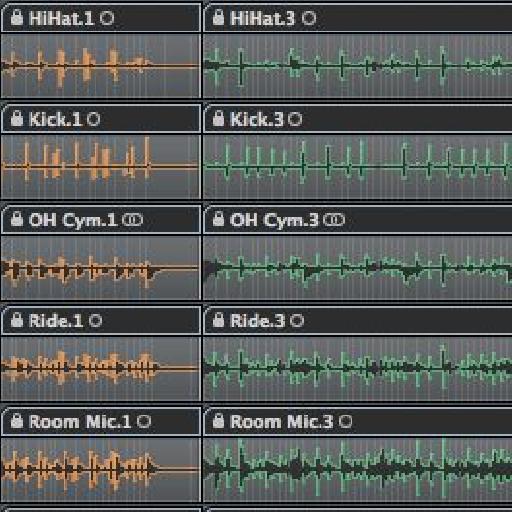
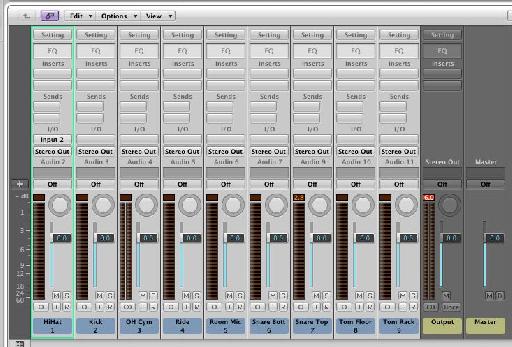
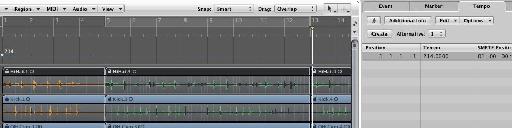
 © 2024 Ask.Audio
A NonLinear Educating Company
© 2024 Ask.Audio
A NonLinear Educating Company
Discussion
Want to join the discussion?
Create an account or login to get started!